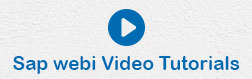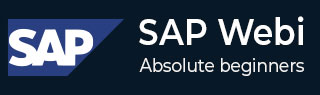
- SAP Webi 教程
- SAP Webi - 主页
- SAP Webi - 概述
- SAP Webi - BI 启动板
- SAP Webi - BI 首选项
- SAP Webi - 应用程序模式
- SAP Webi - 创建文档
- 编辑和打开文档
- Web Intelligence 发送文档
- SAP Webi - 管理报告
- SAP Webi - 使用查询
- SAP Webi - 使用 Universe 进行查询
- SAP Webi - 使用 Bex 进行查询
- 使用分析视图的查询
- SAP Webi - 查询过滤器
- SAP Webi - 查询过滤器类型
- SAP Webi - 排名数据
- SAP Webi - 使用报告
- SAP Webi - 休息
- SAP Webi - 排序
- SAP Webi - 图表
- SAP Webi - 条件格式
- SAP Webi - 过滤报告数据
- SAP Webi - 输入控件
- SAP Webi - 公式和变量
- SAP Webi - 报告中的钻取选项
- SAP Webi - 共享报告
- SAP Webi - 合并维度
- SAP Webi 有用资源
- SAP Webi - 问题解答
- SAP Webi - 快速指南
- SAP Webi - 有用的资源
- SAP Webi - 讨论
SAP Webi - 输入控件
输入控件用于过滤和分析报告数据。您可以使用文本框和单选按钮定义输入控件。输入控件与报表元素(如表和节标题)相关联,并使用控件对报表元素应用过滤器。
当您为输入控件选择一个值时,它会按所选值过滤与输入控件关联的报表元素中的值。
输入控件也可用于分层数据。
在 Webi 中定义输入控件
您应该处于设计模式才能使用输入控件。转到分析→过滤器→输入控件→定义控件。

它将打开“定义输入控制”对话框。选择用于过滤数据的报表对象,然后单击“下一步”。
请注意,如果您选择一个报表元素,然后选择“定义控制”,您将获得一个选项,仅包含选定块中的对象。如果选择此复选框,它将仅显示所选报表元素中的对象。

您将获得一个选择和定义控制的选项。选择控件允许您选择不同的控件类型,例如单个值或多个值。定义控件允许您选择控件的名称、描述、要选择的控件中的值、操作符和输入控件中显示的行数等。

在下一个窗口中,您必须分配Report Elements。它将允许您从报告元素中进行选择。您可以将报表元素分配给输入控件。(示例 - 我已从两个块中选择作为输入控制,如下所示)。
单击“完成”,输入控件将添加到“输入控件”选项卡下的左窗格中。


现在,根据您选择的输入控件和输入控件类型,数据将反映在报告中。
编辑输入控件
要编辑输入控件 → 从左侧窗格中选择输入控件 → 单击编辑图标。

它将打开编辑输入控件对话框。对输入控制进行更改,然后单击“确定”。

组织输入控件
要组织输入控件,请转到左侧窗格中的输入控件选项卡。
拖放输入控件以在输入控件窗格上向上/向下移动它们。只需按住输入控制对话框并上下移动即可。

使用“x”标记删除输入控件。
查看输入控件图
要查看输入控件的地图,请选择输入控件→单击顶部的“地图”。


将表格和图表定义为输入控件
您还可以使用表格或图表来定义输入控制。选择表 → 右键单击并选择链接 → 添加元素链接。

您可以选择单个对象或所有对象来定义为过滤对象。点击下一步'。

您可以输入输入控件的名称和描述。点击下一步'。单击“下一步”后,您可以选择任何其他块来使用该对象作为输入控件。单击“完成”。

同样,您可以使用图表作为其他报表元素的输入控件。